
Napriek tomu, že prostredie Hyper-V poskytuje pomerne veľa technológií na zabezpečenie vysokej dostupnosti a odolnosti voči chybám virtuálnych počítačov (ako sú klastre, živá migrácia, replikácia atď.), Správca musí myslieť na klasické zálohovanie virtuálnych strojov. Všetky tieto technológie môžu minimalizovať nedostupnosť VM v rôznych scenároch, ale neumožňujú zotavenie v prípade rôznych zásahov vyššej moci, ako sú prírodné katastrofy, personálne chyby, útoky hackerov alebo vírusov, útoky konkurentov a podobné scenáre. V tomto článku sa pokúsim zvážiť základné požiadavky na systémy zálohovania Hyper-V, stratégie zálohovania a možnosti bezplatných a komerčných produktov zálohovania..
Virtuálne stroje bežiace na hostiteľovi Hyper-V môžete zálohovať pomocou vstavaného programu Windows Server Backup (alebo skriptov založených na tomto spustení prostredníctvom programu wbadmin), bezplatných alebo komerčných produktov. Všetky tieto metódy spája skutočnosť, že technológia snímok (alebo snímok) je základom pre zálohovanie virtuálnych počítačov Hyper-V. Snímka ukladá stav virtuálnych diskov, ako aj obsah pamäte a nastavenia virtuálneho počítača. tj snímka je stav virtuálneho počítača v určitom okamihu.
obsah:
- Ako funguje zálohovanie virtuálneho počítača Hyper-V?
- Základné požiadavky na nástroje na zálohovanie Hyper-V VM
- Zálohovanie Hyper-V s integrovaným zálohovaním systému Windows Server
- Nástroje na zálohovanie Hyper-V tretích strán
Ako funguje zálohovanie virtuálneho počítača Hyper-V?
Zvážte zjednodušenú schému prevádzky akýchkoľvek moderných prostriedkov na zálohovanie virtuálnych počítačov Hyper-V.
poznámka. Predtým boli zálohy servera vykonávané inštaláciou agenta zálohovania na každého hostiteľa. V čase virtualizácie sa bod vytvorenia zálohy presunul z hosťujúceho OS na samotného hostiteľa Hyper-V, na ktorom sú spustené virtuálne počítače. Zálohovacie skripty založené na agentoch sa používajú zriedka, najmä pre konkrétne aplikácie, ktoré nepodporujú VSS.Nástroj na zálohovanie dá pokyn hostiteľovi Hyper-V, aby urobil snímku. Po prijatí príkazu na vytvorenie snímky hypervízor vytvorí nové súbory (delta súbory) a VM pokračuje v práci a ukladá zmeny do týchto súborov. Úlohou nástroja na zálohovanie je teraz skopírovať pôvodné súbory VM (do nich sa nezaznamenajú žiadne zmeny) na zálohovacie médium a potom vymazať snímku. Po odstránení snímky Hyper-V skonsoliduje (zlúči) zdrojové a delta súbory, zatiaľ čo VM neprerušuje. V prípade straty produktívneho VM môžete obnoviť jeho stav v čase zálohovania.
Základné požiadavky na nástroje na zálohovanie Hyper-V VM
Toto je všeobecný prehľad zálohovania Hyper-V, ale v skutočnosti existuje veľa nuancií a problémov. Pokúsim sa uviesť najčastejšie problémy:
- Čím dlhšie nástroj na zálohovanie berie snímku (zálohu) do seba, tým viac zmien sa hromadí v súboroch delta. Pri dostatočne veľkom počte zmien vo VM počas kopírovania súborov môže proces zlúčenia súborov pri odstránení snímky spôsobiť vysoké zaťaženie diskov, hostiteľa Hyper-V a samotného VM. tj Je vhodné odfotiť čo najrýchlejšie. Hyper-V Server 2016 využíva technológiu na urýchlenie procesu zálohovania Odolné sledovanie, čo umožňuje nástroju na zálohovanie kopírovať iba dátové bloky, ktoré sa zmenili od poslednej zálohy. V tomto prípade nemusíte „brať“ celý VM.
- Pri kopírovaní údajov snímky VM cez sieť LAN z hostiteľa Hyper-V do záložného úložiska je možné spôsobiť vysoké zaťaženie siete. Preto je vhodné používať samostatné serverové rozhranie na zálohovanie dátového toku alebo kopírovanie údajov cez sieť SAN.
- Na základe vyššie uvedených bodov môžete pri používaní externých úložných systémov na ukladanie súborov VM využiť úložné možnosti integrácie so záložnými nástrojmi (hardvérové snímky)..
- Hosťujúci OS spočiatku nemá podozrenie, že sa zálohuje. Podobne pri pokuse obnoviť VM z takejto zálohy sa OS pokúsi pokračovať vo svojej práci od okamihu zhotovenia snímky. V niektorých prípadoch to môže spôsobovať problémy so samotným OS a so stratou údajov v aplikáciách bežiacich v ňom (najmä v transakčných, ako sú Exchange, SQL, ADDS atď.). Na prekonanie tohto problému sa v Hyper-V 2016 - výrobné kontrolné body objavili nové typy snímok (spoločnosť Microsoft odporúča používať bežné snímky - štandardné kontrolné body iba v testovacích a laboratórnych prostrediach alebo pre zálohované virtuálne počítače)..
 Produkčné snímky fungujú kvôli prítomnosti integračných nástrojov Hyper-V v hosťujúcom OS a sú založené na technológii Volume Shadow Copy (Windows) alebo na zmrazení súborového systému fsfreeze (Linux). Stav pamäte sa však neskopíruje. tj Hyper-V upozorní hosťovský OS na vytvorenie snímky, aplikácia s podporou korektora VSS dokončí aktuálnu transakciu, vstúpi do konzistentného stavu a vytvorí snímku VM. Pri zotavovaní sa z takého obrázka je hosťovský OS vypnutý (pretože stav pamäte nebol uložený) a po zapnutí sa domnieva, že došlo k výpadku napájania. Aplikácia (ak podporuje VSS) súčasne začne pracovať s uloženým konzistentným stavom.
Produkčné snímky fungujú kvôli prítomnosti integračných nástrojov Hyper-V v hosťujúcom OS a sú založené na technológii Volume Shadow Copy (Windows) alebo na zmrazení súborového systému fsfreeze (Linux). Stav pamäte sa však neskopíruje. tj Hyper-V upozorní hosťovský OS na vytvorenie snímky, aplikácia s podporou korektora VSS dokončí aktuálnu transakciu, vstúpi do konzistentného stavu a vytvorí snímku VM. Pri zotavovaní sa z takého obrázka je hosťovský OS vypnutý (pretože stav pamäte nebol uložený) a po zapnutí sa domnieva, že došlo k výpadku napájania. Aplikácia (ak podporuje VSS) súčasne začne pracovať s uloženým konzistentným stavom. - Na ukladanie záloh virtuálnych počítačov potrebujete veľa miesta. Čím častejšie fotografujete a čím dlhšie by sa mali ukladať zálohy, tým viac miesta v úložisku potrebujete. Spravidla vám môže pomôcť technológia deduplikácie údajov (vstavaná do systému Windows Server) alebo patentovaná technológia zálohovania dodávateľa. Ak používate diferenciálne jednotky, musí táto technológia podporovať zálohovací nástroj. Inak môžete rovnaké údaje VM uložiť niekoľkokrát.
- Pri vysokej hustote virtuálnych počítačov na hostiteľovi je žiaduce mať možnosť naplánovať čas zálohovania VM, aby sa počas výroby zabránilo extrémnemu zaťaženiu výrobných systémov..
- Ak potrebujete uložiť niekoľko kópií virtuálneho počítača na niekoľko dátumov na niekoľko dní, musíte spravovať počet uložených kópií VM automatizáciou správy záložných kópií pomocou skriptov alebo nástrojov na zálohovanie programov..
- Dôležité sú aj nástroje na monitorovanie zálohovania. Nechcem v určitom čase vedieť, záloha nefunguje, pretože o úložisku pre zálohy dávno miesto sa vyčerpalo. Tu si musíte pamätať na nástroj na overenie zálohy.
- Pomerne často je potrebné obnoviť konkrétny súbor zo zálohy virtuálneho počítača. Niektoré nástroje na zálohovanie a obnovu umožňujú podrobné obnovenie súborov / priečinkov bez potreby nasadenia celého virtuálneho počítača alebo jeho virtuálneho disku. Pozn. Existujú dokonca aj prostriedky na obnovenie konkrétnych trezorov, poštových schránok alebo dokonca individuálnych listov zo zálohy VM s Exchange.
- Schopnosť oddeliť prístupové práva k systému z dôvodu modelu riadenia zálohy založeného na rolách (relevantné pre správcov zodpovedných za rôzne skupiny systémov alebo zariadení).
- Nezabudnite na potrebu implementovať klasickú stratégiu zálohovania 3-2-1 (tri kópie, na dvoch rôznych médiách, z ktorých jedna je na inom mieste)..

Ďalej sa pozrieme na niekoľko populárnych riešení na organizovanie zálohovania VM na Hyper-V z hľadiska zvažovaných možností..
Zálohovanie Hyper-V s integrovaným zálohovaním systému Windows Server
Bezplatný spôsob, ako usporiadať zálohovací systém VM na Hyper-V, je použitie vstavaného systému Zálohovanie servera Windows prostredníctvom grafického sprievodcu / utilitu na zálohovanie / obnovenie Wbadmin (súčasť WSB). Program Windows Server Backup podporuje VSS a prírastkové zálohovanie. Táto funkcia je k dispozícii v plnej verzii systému Windows Server 2012 a novších verziách, ako aj v Hyper-V. Ak chcete nainštalovať tento komponent, musíte použiť konzolu Server Manager alebo príkaz:
Install-WindowsFeature Windows-Server-Backup -IncludeManagementTools 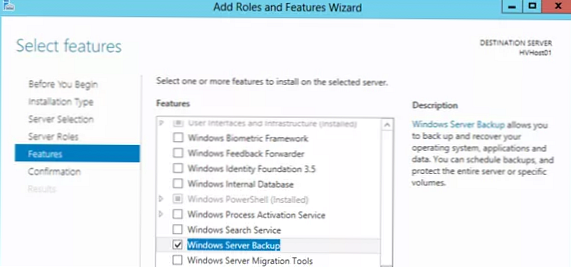
WSB má grafickú konzolu wbadmin.msc, čo vám umožňuje vytvárať a spravovať zálohy Hyper-V, vytvárať plány zálohovania atď. Na zálohovanie virtuálnych počítačov stačí spustiť jednoduchého sprievodcu, v ktorom musíte vybrať, ktoré virtuálne počítače zo servera Hyper-V musíte zálohovať, kde a určiť plán zálohovania..
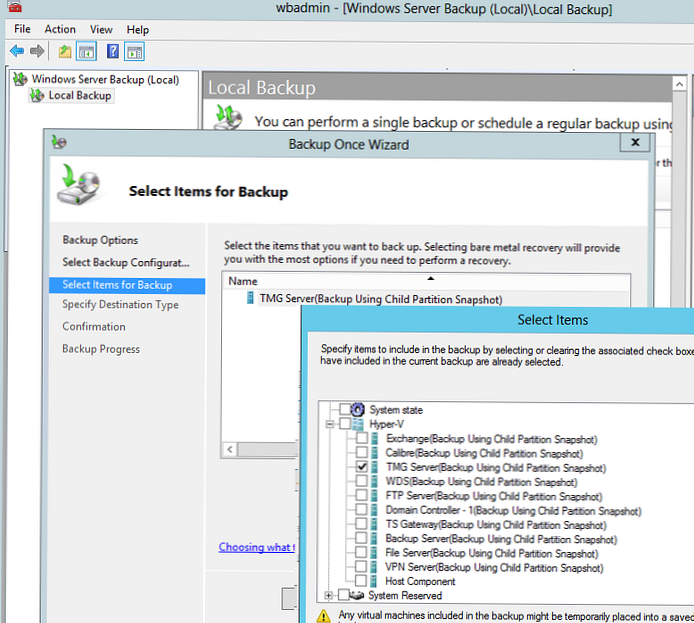
Spravidla je však jednoduchšie použiť nástroj príkazového riadka wbadmin na zálohovanie VM Hyper-V. Okrem toho nie je možné z grafického rozhrania vytvoriť viac ako jednu úlohu zálohovania VM a táto úloha vždy znova použije predchádzajúce zálohy..
Ak chcete zálohovať VM s názvom Server 1 do lokálneho priečinka na jednotke C: (nie ten správny, myšlienka je nesprávna, správne), jednoducho spustite príkaz:
wbadmin start backup -backupTarget: C: -hyperv: "Server 1"
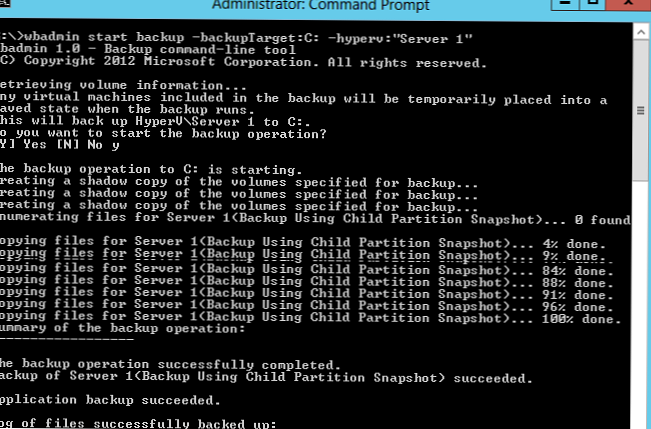
Ak chcete napríklad zálohovať dva virtuálne počítače a uložiť ich do sieťového priečinka (povedzme, že ide o externý ukladací priestor NAS), stačí spustiť príkaz:
wbadmin spustiť zálohovanie -zálohovanie: \\ 192.168.1.100 \ VMbackup: -hyperv: "TestVM01, TestVM 02" -allowDeleteOldBackups -quiet
Tento príkaz môžete pridať do plánovača systému Windows (pomocou rovnakého PowerShell) a nakonfigurovať tak pravidelné vytváranie záloh VM (staré zálohy sa vymažú).
Napríklad, ak zálohujete VM pomocou radiča domény AD, na konci zálohovania môžete resetovať protokoly transakcií AD, takže databáza ADDS v zálohe je v konzistentnom stave (podobne môžete zálohovať VM pomocou servera Exchange alebo SQL Server:
wbadmin spustiť zálohovanie -záruka: \\ 192.168.1.100 \ VMbackup: -hyperv: MSK-DC1 -vssFull
Ak chcete získať zoznam záloh, ktoré sú zaregistrované v systéme, spustite príkaz:
wbadmin získať verzie
S obnovením virtuálnych počítačov z takejto zálohy je všetko také jednoduché. Avšak nemôžete obnoviť jeden konkrétny súbor alebo priečinok zo zálohy, budete musieť manuálne pripojiť súbor vhdx so zálohou a tiež manuálne skopírovať požadovaný súbor..
Z dôvodu svojej jednoduchosti je WSB pomerne spoľahlivé riešenie zálohy pre VM Hyper-V, pracuje pomerne rýchlo a umožňuje vám spravovať plán zálohovania. Zálohovanie systému Windows Server však má samozrejme svoje nevýhody:
- Neexistujú žiadne nástroje na monitorovanie záloh, kontroly konzistencie záloh VM a aplikácií v nich;
- Je ťažké spravovať zálohy v stredných a veľkých inštaláciách Hyper-V (vhodné pre malé prostredia s 1-2 hostiteľmi Hyper-V);
- Nemôžete automaticky obnoviť konkrétny stav súboru alebo aplikácie (budete musieť manuálne pripojiť súbor vhdx so zálohou a manuálne skopírovať požadovaný súbor);
- Pri veľkej hustote a veľkosti virtuálnych počítačov na hostiteľovi budete musieť na konfiguráciu poradia zálohovania použiť program Windows Plánovač, aby ste nespôsobili preťaženie servera, ako aj vysoké zaťaženie siete LAN / SAN / iSCSI počas pracovných hodín (ak ukladáte zálohy na inom úložisku)..
Nástroje na zálohovanie Hyper-V tretích strán
 MATERIÁL PRIPRAVENÝ S PODPOROU BACKUPSOLUTION.RU Špecializovaný poskytovateľ riešení pre zálohovanie a obnovu dát
MATERIÁL PRIPRAVENÝ S PODPOROU BACKUPSOLUTION.RU Špecializovaný poskytovateľ riešení pre zálohovanie a obnovu dátVďaka veľkému počtu hostiteľov a virtuálnych počítačov Hyper-V je používanie integrovaného zálohovania Windows Server nereálne. V každom prípade budete musieť vybrať jedno z riešení tretích strán. Nie je možné jednoznačne povedať, že tento alebo tento produkt bude ideálnym riešením pre zálohovanie Hyper-V, je potrebné vziať do úvahy príliš veľa nuancií. Toto a počet hostiteľov, licenčné obmedzenia, potrebná funkčnosť, sieťová architektúra atď..
Na trhu je k dispozícii veľké množstvo komerčných a bezplatných zálohovacích produktov a je veľmi ťažké sa zmiasť. Magický kvadrant Gartnera sa zvyčajne používa na hodnotenie vedúcich špecialistov. Našiel som taký obrázok charakterizujúci hlavných hráčov a lídrov na trhu zálohovania dátových centier.
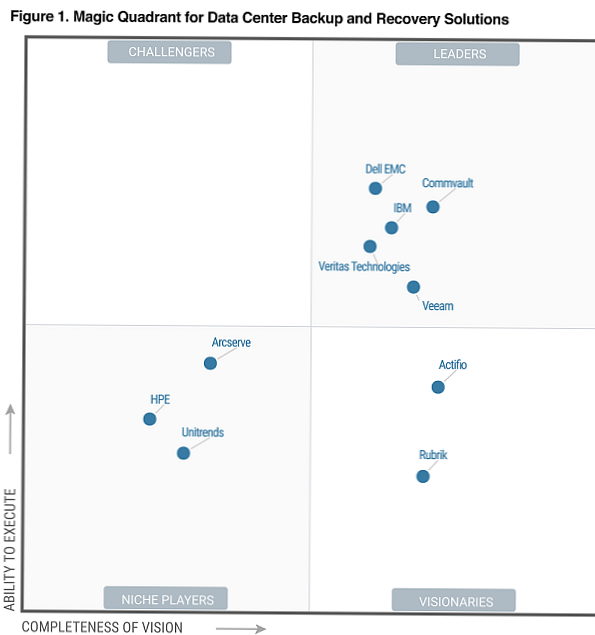
Ako vidíte, Gartner medzi lídrami v oblasti zálohovacích riešení rozlišuje spoločnosti a produkty:
- Actifio
- CommVault
- Dell emc
- IBM
- rubrík
- Veeam
- Veritas Technologies (Symantec - Veritas Backup Exec)
- Acronis (Veritas Backup Exec)
- Symantec (Veritas Backup Exec)
Je pomerne ťažké vyhodnotiť a porovnať všetky produkty v jednom článku, takže skúste zvážiť možnosti niekoľkých programov - lídrov na trhu v zálohovaní Hyper-V..
- Veritas Backup Exec
- Zálohovanie Commvault
- Zálohovanie Veeam
- Záloha Acronis
Zostavil som malú porovnávaciu tabuľku so zaujímavými vlastnosťami týchto zálohovacích nástrojov (zvažuje sa funkčnosť verzií relevantných v čase písania).
| Funkčnosť / produkt | Veritas Backup Exec 20.2 | Zálohovanie a obnova systému 11 | Zálohovanie a replikácia Veeam 9.5 | Acronis Backup 12.5 |
| Zálohovanie súborového systému | Windows / Linux | Windows / Linux / IBM AIX / HP-UX | Windows / Linux / IBM AIX / HP-UX. Agenti pre fyzické systémy sú autonómni, nepodporujú politiky skupinových zdieľaní úložného priestoru | Windows / Linux |
| Prenos zálohy diskových polí NDMP | + Podpora pre NDMP v4 +. Zoznam podporovaných archívov je na webovej stránke veritas. Inkrementálne a diferenciálne kopírovanie nie je podporované, nie je možné obnoviť iba celú zálohu LUN a jednotlivé súbory. | + Podpora priameho zálohovania údajov zo súborových zariadení NAS. Commvault obsahuje zoznam podporovaných verzií systému súborov od rôznych výrobcov. Pri použití tohto typu zálohy sa údaje odosielajú priamo z NAS cez server MediaAgent (proxy server) do úložného zariadenia, čím sa obchádza riadiaci server CommServe. Podpora zálohovania jednotlivých súborov vmdk. | + Podpora NDMP (v4 a vyššia) sa objavila relatívne nedávno. Podporovaná je iba úplná záloha LUN. Podporovaných až 10 bodov obnovenia (až 30 na NetApp). | - |
| Prenášajte snímky VM cez SAN | + Webová stránka Veritas poskytuje zoznam kompatibilných adaptérov HBA a prepínačov SAN v časti Zoznam kompatibilných hardvérov. | + Zálohovanie SAN je podporované pre hostiteľov ESXi aj Hyper-V | + Vyžaduje sa ďalší fyzický stroj s úlohou vyhradeného proxy servera Veeam pripojeného k rovnakému SAN a prezentovaným LUN | Podpora VMware vSphere iba pre ukladanie NetApp s Data ONTAP |
| Replikácia záloh na niekoľko úložísk (vrátane vzdialeného miesta) | + | + | + | + |
| Podpora podrobnej obnovy aplikácií a databáz | Microsoft SQL / Exchange / AD | Microsoft SQL / Exchange / AD / Domino / DB2 / MySQL / Oracle | Microsoft SQL / Exchange / AD / Oracle (iba pre virtualizované aplikácie, ktoré nie sú podporované na fyzických systémoch) | Microsoft SQL / Exchange / AD |
| Správa hardvéru úložného priestoru | + | + (IntelliSnap) | + (zoznam podporovaných dodávateľov a modelov úložiska je k dispozícii na webe, pre niektorých je potrebné nainštalovať samostatný integračný modul) | + |
| Licencovanie pre virtualizačné prostredia | Hostiteľ / zásuvka / veľkosť údajov | Socket / objem dát | Na soket (procesor) | Hosťovať |
| Náklady na 1 licenciu (orientované) | Z 85 tis. | 190 tisíc s. | 70 tis. (Standard Edition), 200 tis. (Enterprise Plus Edition) | 45 tis. (Standard Edition), 95 tis. (Rozšírené vydanie) |
Ako vidíte, funkčnosť a náklady na licencie pre každý produkt sú úplne odlišné. Preto pred rozhodnutím o výbere riešenia je potrebné zostaviť zoznam požiadaviek na záložný produkt Hyper-V, zoznam dostupných zariadení a potrebnú funkčnosť. Väčšina známych zálohovacích produktov má bezplatné verzie s určitými obmedzeniami, zvyčajne stačí na vyhodnotenie funkčnosti..




